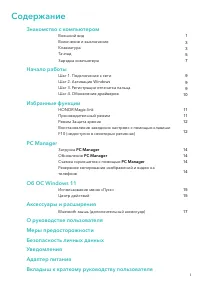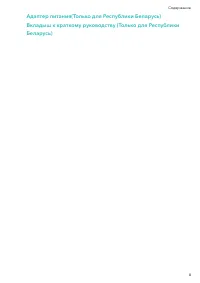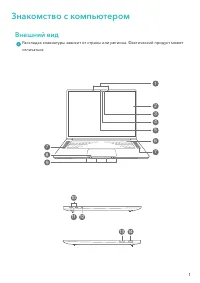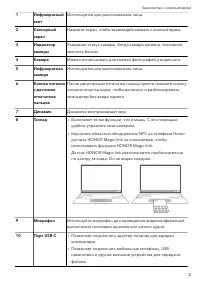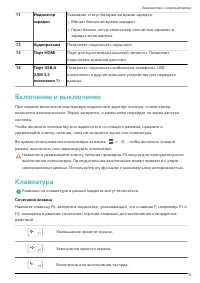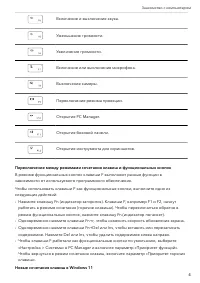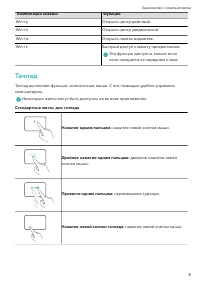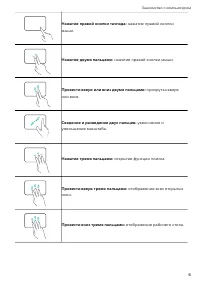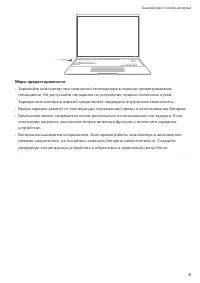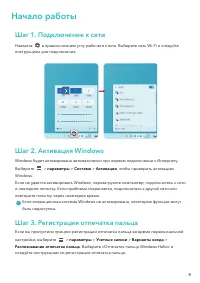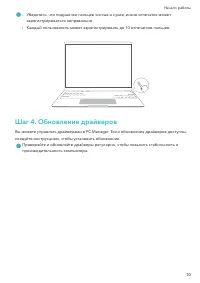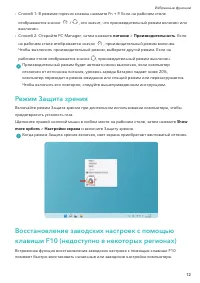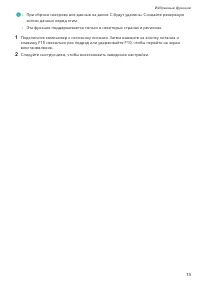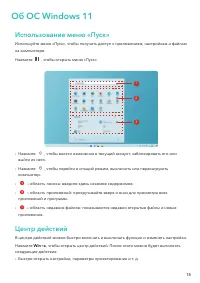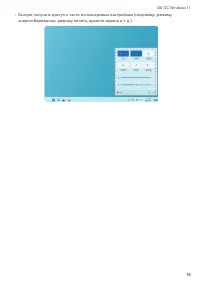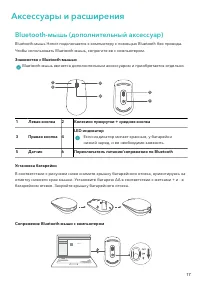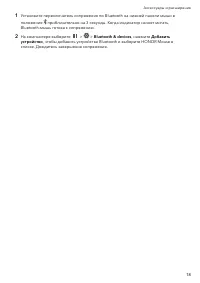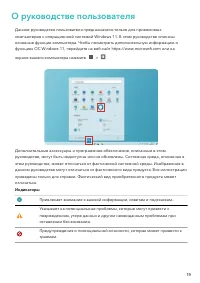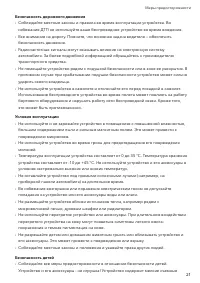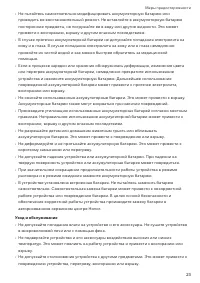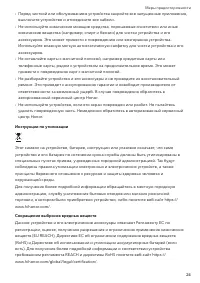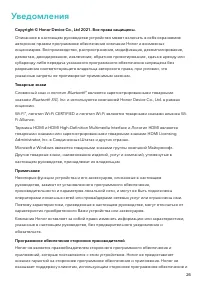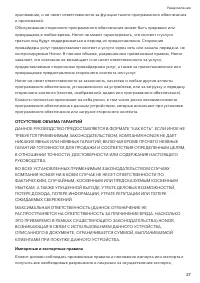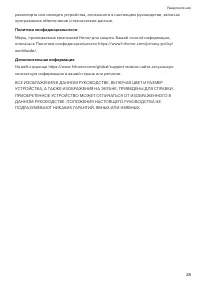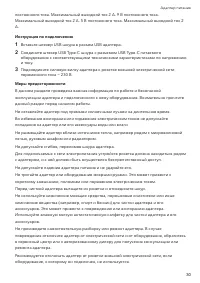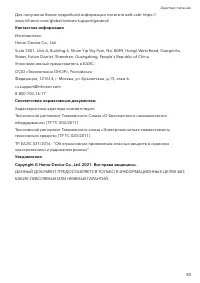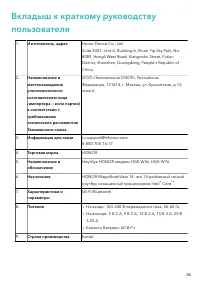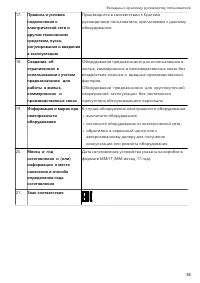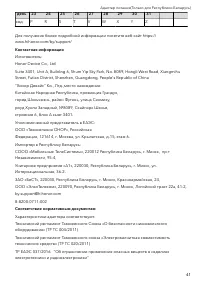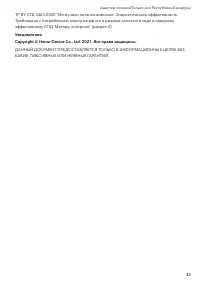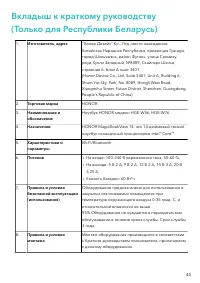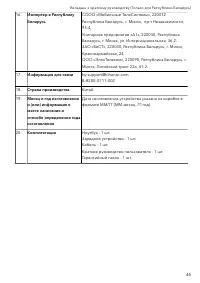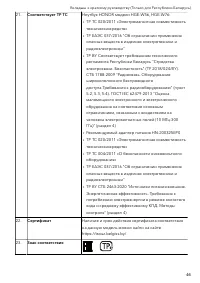Страница 2 - Cодержание
Cодержание Знакомство с компьютером Внешний вид 1 Включение и выключение 3 Клавиатура 3 Тачпад 5 Зарядка компьютера 7 Начало работы Шаг 1. Подключение к сети 9 Шаг 2. Активация Windows 9 Шаг 3. Регистрация отпечатка пальца 9 Шаг 4. Обновление драйверов 10 Избранные функции HONOR Magic-link 11 Произв...
Страница 6 - Включение и выключение
11 Индикаторзарядки Указывает статус батареи во время зарядки: • Мигает белым во время зарядки. • Горит белым, когда компьютер полностью заряжен изарядка остановлена. 12 Аудиоразъем Позволяет подключать наушники. 13 Порт HDMI Порт для мультимедиа высокой четкости. Позволяетподключать внешние дисплеи...
Страница 10 - Зарядка компьютера
Провести влево или вправо тремя пальцами: переключение между открытыми окнами. Нажатие четырьмя пальцами: открытие центра уведомлений. Изменение настроек тачпада Вы можете изменить настройки тачпада в соответствии со своими предпочтениями. 1 Выберите > , чтобы открыть настройки. 2 На экране настр...
Страница 12 - Начало работы; Шаг 1. Подключение к сети; Шаг 2. Активация Windows; Шаг 3. Регистрация отпечатка пальца
Начало работы Шаг 1. Подключение к сети Нажмите в правом нижнем углу рабочего стола. Выберите сеть Wi-Fi и следуйте инструкциям для подключения. Шаг 2. Активация Windows Windows будет активирована автоматически при первом подключении к Интернету.Выберите > параметры > Система > Активация , ...
Страница 13 - Шаг 4. Обновление драйверов
• Убедитесь, что подушечки пальцев чистые и сухие, иначе отпечаток можетзарегистрироваться неправильно. • Каждый пользователь может зарегистрировать до 10 отпечатков пальцев. Шаг 4. Обновление драйверов Вы можете управлять драйверами в PC Manager. Если обновления драйверов доступны,следуйте инструкц...
Страница 14 - Избранные функции; Производительный режим
Избранные функции HONOR Magic-link Удобное управление: вы можете проецировать виртуальную версию телефона наноутбук. Управляйте приложениями и файлами на телефоне легко с помощью ноутбука.Перетаскивайте файлы мгновенно между телефоном и ноутбуком и передавайте буферобмена. • Мультиэкран: получайте у...
Страница 15 - Режим Защита зрения
• Способ 1: В режиме горячих клавиш нажмите Fn + P. Если на рабочем столе отображаются значки / , это значит, что производительный режим включен или выключен. • Способ 2: Откройте PC Manager, затем нажмите питание > Производительность . Если на рабочем столе отображается значок , производительный...
Страница 17 - Загрузка PC Manager
PC Manager Загрузка PC Manager 1 Откройте официальный веб-сайт Honor (https://www.hihonor.com), введите название продукта, запустите поиск и выберите нужный продукт в результатах. 2 В разделе Загрузка драйверов найдите PC Manager и выберите Загрузить . Обновление PC Manager 1 Откройте PC Manager , н...
Страница 18 - Об ОС Windows 11; Использование меню «Пуск»
Об ОС Windows 11 Использование меню «Пуск» Используйте меню «Пуск», чтобы получить доступ к приложениям, настройкам и файламна компьютере. Нажмите , чтобы открыть меню «Пуск». 3 2 1 • Нажмите , чтобы внести изменения в текущий аккаунт, заблокировать его или выйти из него. • Нажмите , чтобы перейти в...
Страница 20 - Аксессуары и расширения
Аксессуары и расширения Bluetooth-мышь (дополнительный аксессуар) Bluetooth-мышь Honor подключается к компьютеру с помощью Bluetooth без провода.Чтобы использовать Bluetooth-мышь, сопрягите ее с компьютером. Знакомство с Bluetooth-мышью Bluetooth-мышь является дополнительным аксессуаром и приобретае...
Страница 22 - О руководстве пользователя
О руководстве пользователя Данное руководство пользователя предназначено только для применимыхкомпьютеров с операционной системой Windows 11. В этом руководстве описаныосновные функции компьютера. Чтобы посмотреть дополнительную информацию офункциях ОС Windows 11, перейдите на веб-сайт https://www.m...
Страница 28 - Безопасность личных данных
Безопасность личных данных Использование некоторых функций и приложений сторонних производителей,установленных на устройстве, может привести к потере личных данных иконфиденциальной информации или к получению к ним несанкционированногодоступа. Для защиты личных данных рекомендуется принять ряд соотв...
Страница 29 - Уведомления
Уведомления Copyright © Honor Device Co., Ltd 2021. Все права защищены. Описанное в настоящем руководстве устройство может включать в себя охраняемоеавторским правом программное обеспечение компании Honor и возможныхлицензиаров. Воспроизводство, распространение, модификация, декомпилирование,демонта...
Страница 32 - Адаптер питания
Адаптер питания HONOR модели HN-200325EP0 Краткое руководство пользователя Благодарим за выбор адаптера питания HONOR модели HN-200325EP0 (далее –адаптер). Дополнительная информация Прочтите руководство пользователя, входящее в комплект поставки адаптера. Посетитевеб-сайт https://www.hihonor.com/glo...